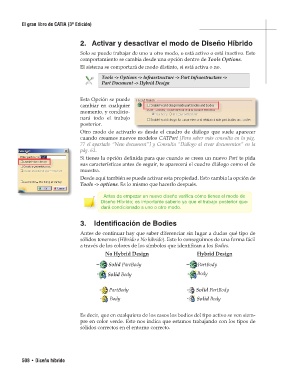Page 60 - El gran libro de CATIA - 3ª edición
P. 60
El gran libro de CATIA (3ª Edición)
2. Activar y desactivar el modo de Diseño Híbrido
Solo se puede trabajar de uno u otro modo, o está activo o está inactivo. Este
comportamiento se cambia desde una opción dentro de Tools Options.
El sistema se comportará de modo distinto, si está activa o no.
Tools -> Options -> Infraestructure -> Part Infraestructure ->
Part Document -> Hybrid Design
Esta Opción se puede
cambiar en cualquier
momento, y condicio-
nará todo el trabajo
posterior.
Otro modo de activarlo es desde el cuadro de diálogo que suele aparecer
cuando creamos nuevos modelos CATPart [Para saber más consulta en la pág.
77 el apartado “New document”] y Consulta “Diálogo al crear documentos” en la
pág. 61.
Si tienes la opción definida para que cuando se creen un nuevo Part te pida
sus características antes de seguir, te aparecerá el cuadro diálogo como el de
muestra.
Desde aquí también se puede activar esta propiedad. Esto cambia la opción de
Tools -> options. Es lo mismo que hacerlo después.
Antes de empezar un nuevo diseño verifica cómo tienes el modo de
Diseño Híbrido; es importante saberlo ya que el trabajo posterior que-
dará condicionado a uno o otro modo.
3. Identificación de Bodies
Antes de continuar hay que saber diferenciar sin lugar a dudas qué tipo de
sólidos tenemos (Híbrido o No híbrido). Esto lo conseguimos de una forma fácil
a través de los colores de los símbolos que identifican a los Bodies.
No Hybrid Design Hybrid Design
Solid PartBody PartBody
Solid Body Body
PartBody Solid PartBody
Body Solid Body
Es decir, que en cualquiera de los casos los bodies del tipo activo se ven siem-
pre en color verde. Esto nos indica que estamos trabajando con los tipos de
sólidos correctos en el entorno correcto.
508 • Diseño híbrido